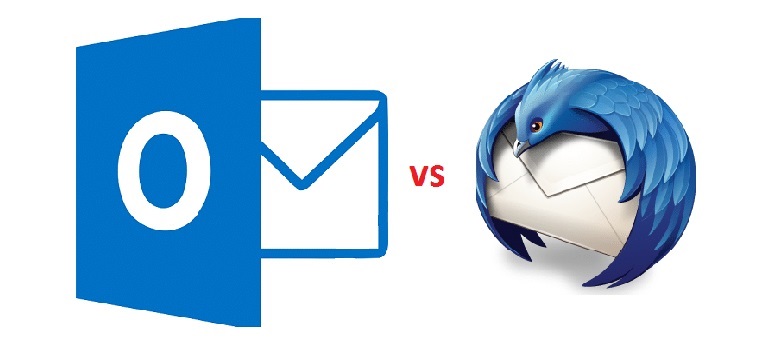Thunderbird e Outlook: due email client a confronto. Quando parliamo di posta elettronica ci riferiamo a quello che è il centro della nostra vita, professionale ma non solo.
Quando parliamo di posta elettronica ci riferiamo a quello che è il centro della nostra vita, professionale ma non solo. La nostra amministrazione personale, le comunicazioni con i clienti, i fornitori di servizi, le banche, gli acquisti online: tutto ruota attorno alla posta elettronica. È importante quindi potersi avvalere di un email-client che sia efficiente e facile da usare. Come fare per orientarsi in questa scelta?
Due sono i provider tra cui gli user sono spesso indecisi, ovvero Thunderbird e Outlook. Conoscere quali sono i vantaggi e gli svantaggi di ognuno è importante per valutare quale email client fa più al nostro caso. Per gli utenti Thunderbird, serve anche per capire se conviene passare da Thunderbird a Outlook; un passaggio che, anche se semplice, deve sempre avere una sua convenienza. Cerchiamo di capire insieme pregi e difetti quindi di questi due operatori.
Mozilla vs Microsoft
La prima caratteristica che abbiamo notato e che è comune ad entrambi i provider, è che nessuno dei due è un cloud.
Questa è una notizia che piacerà agli amanti della posta elettronica old school!
Al di là di questa caratteristica, ci sono però diverse differenze che vanno sottolineate e che derivano principalmente dal fatto che Thunderbird nasce da Mozilla, mentre Outlook è legato a Microsoft.
Mozilla è da sempre considerato un’ottima alternativa, quando però il sistema principale non può essere utilizzato.
L’aspetto della sicurezza è senz’altro tra i primi a dover essere analizzato, e da questo punto di vista, anche se Thunderbird si difende bene, Outlook ha la meglio: la sua capacità di filtrare messaggi spam, virus, malware, phishing e altri elementi dannosi è superiore alla media.
L’esigenza di tenere al sicuro il tuo pc o il tuo dispositivo mobile è quindi pienamente soddisfatta con Outlook.
Per quanto riguarda l’interagibilità, entrambi sono provider che soddisfano i propri user: la grafica è chiara su entrambi, le varie funzioni possono essere trovate facilmente, ma Outlook ha – anche in questo caso – una marcia in più, data dalla possibilità di installare l’App.
In questo modo, senza dover passare per la pagina principale di Internet, puoi comodamente inviare e ricevere email avvalendoti dell’applicazione.
Il vero punto di forza di Outlook comunque, rimane il suo legame con Office.
Un punto di forza che non è sostituibile, vista l’importanza di avere un client di posta collegato con il programma per documenti più utilizzato in tutto il mondo.
Compatibilità e funzionalità
Avere una grafica omogenea tra email e documenti, poter contare su un’interazione fluida tra messaggi e file ti porta su un altro livello.
Outlook tra l’altro è già inserito nel pacchetto Office ma rimane perfettamente compatibile anche con i dispositivi Apple.
Dalla nostra analisi è evidente quindi come, tra i due provider, Outlook possa essere considerato più interessante, non solo dal punto di vista della sicurezza ma anche da quello della funzionalità.
Semplicità di utilizzo e grafica accattivante
Un altro aspetto fondamentale da valutare quando si sceglie un client di posta elettronica è la compatibilità, oltre alla facilità di utilizzo (essendo software che vanno utilizzati svariate volte al giorno, se non costantemente). MS Outlook è compatibile sia con Windows che con Apple, ed è importante: si sa, i computer non durano una vita e vogliamo sentirci liberi di scegliere il PC che più ci piace, senza dover pensare alla compatibilità del client di posta elettronica.
Anche l’interfaccia di Outlook ci ha lasciati decisamente soddisfatti: è moderna, innovativa, intuitiva da usare. Rispetto ad essa, la grafica di Mozilla rimane un po’ più datata. Un altro inconveniente di Thunderbird è che l’interfaccia diventa più complicata man mano che cresce il numero di email, rendendo tutto il sistema più farraginoso.
Anche i componenti aggiuntivi possono creare qualche piccolo intoppo perché, se possono essere installati senza problemi, vanno però costantemente aggiornati. E gli aggiornamenti a volte creano un rallentamento al nostro utilizzo del computer o della posta elettronica.
A questo punto la scelta tra i due sistemi viene da sé: converti i tuoi file .mbox in .pst senza il rischio di perdere dati, e inizia a massimizzare l’utilità della tua posta elettronica!
Il pacchetto Office: la carta vincente di Outlook
La prima caratteristica che ci salta all’occhio quando pensiamo ad Outlook, è la sua integrazione nel pacchetto Office e con il sistema Windows. In termini pratici, vuol dire la possibilità di interagire al 100% con i programmi word, pdf, excel (per nominare solo i principali), risparmiando tempo e fatica rispetto ad altri client di posta elettronica. Considerando che l’account delle email viene molto utilizzato per inviare documenti, fatture, preventivi, la comodità è veramente al massimo. Basti pensare alla possibilità di poter fare copia e incolla mantenendo lo stesso format. Un gran bell’aiuto nella comunicazione con il destinatario del messaggio, anche dal punto di vista della precisione e della forma.
La gestione della posta indesiderata e della posta eliminata
Sia Outlook che Mozilla Thunderbird garantiscono un buon livello di filtro per la posta indesiderata, o spam. A parere degli utenti tuttavia, il filtro di Outlook sembra ancora più efficace nel tenere a bada tutta la marea di messaggi indesiderati che purtroppo arrivano ogni giorno nel nostro account. Inoltre ricordiamo che alcuni possono contenere anche dei virus alquanto sgraditi.
Le differenze principali tra i due provider si avvertono soprattutto con le ultime versioni di Outlook. Quest’ultimo infatti ha migliorato un aspetto che poteva creare dei rallentamenti nella gestione della propria posta, ovvero l’eliminazione dei messaggi. Oggi la posta eliminata va direttamente nella cartella “cestino”, mentre prima rimaneva solamente indicata come posta eliminata.
Considerazioni finali
Dopo aver sperimentato entrambi i provider, abbiamo notato anche altre caratteristiche di Outlook che abbiamo apprezzato molto, come la possibilità di creare delle cartelle di posta elettronica, di avere più indirizzi email sotto un unico profilo e di potersi avvalere di indirizzi condivisi. Da ultimo, ma non per importanza, c’è anche la costante presenza degli aggiornamenti: la tecnologia è un settore in continua evoluzione, e avere la possibilità di avere un provider di posta sempre aggiornato è fondamentale per non ritrovarsi a doverlo cambiare nel giro di pochi mesi.